Strategy ONE
Surveiller les tâches en cours d'exécution
À partir de la Stratégie 1 (mars 2025), le Organiser par liste déroulante remplace Regrouper par liste déroulante et Exporter L'option s'affiche sur la page Tâches.
Le moniteur de tâche vous informe de ce qui se passe avec les tâches système. Vous pouvez voir les travaux qui sont :
- Exécution
- En attente dans la file d'attente
- En attente d'une réponse d'utilisateur à une invite
- Annulation
- Impossible de terminer en raison d'une erreur
Le moniteur de tâche affiche les tâches qui sont en cours d'exécution sur un serveur Intelligence et les travaux qui ont produit des erreurs au cours des 30 dernières minutes. Lorsqu'une tâche s'est terminée avec succès ou a échoué il y a plus de 30 minutes, elle n'apparaît plus sur le moniteur. Vous pouvez afficher le numéro d'identification de la tâche ; l'utilisateur qui l'a soumis ; l'état de la tâche ; le type de tâche ; une description de l'état et le nom du rapport
Le nombre maximal de tâches sur chaque serveur qui apparaissent dans Workstation est de 1024. Toutefois, vous pouvez utiliser le filtre pour rechercher les tâches et les afficher dans la grille.
Pour utiliser cette fonctionnalité, vous devez vous connecter en tant qu'utilisateur avec les privilèges Surveiller l'environnement, Surveiller le cluster et Surveiller les tâches.
Regardez la vidéo ci-dessous pour en savoir plus !
Afficher les tâches en cours d'exécution
- Ouvrir la Fenêtre de Workstation avec le volet de navigation en mode intelligent.
- Dans le volet de navigation, cliquez sur Moniteurs.
-
Dans le volet gauche, cliquez sur Tâches. Les informations sur la tâche s'affichent dans la grille. Vous pouvez faire défiler la grille vers la droite pour voir plus de colonnes ou redimensionner les colonnes pour un meilleur affichage.
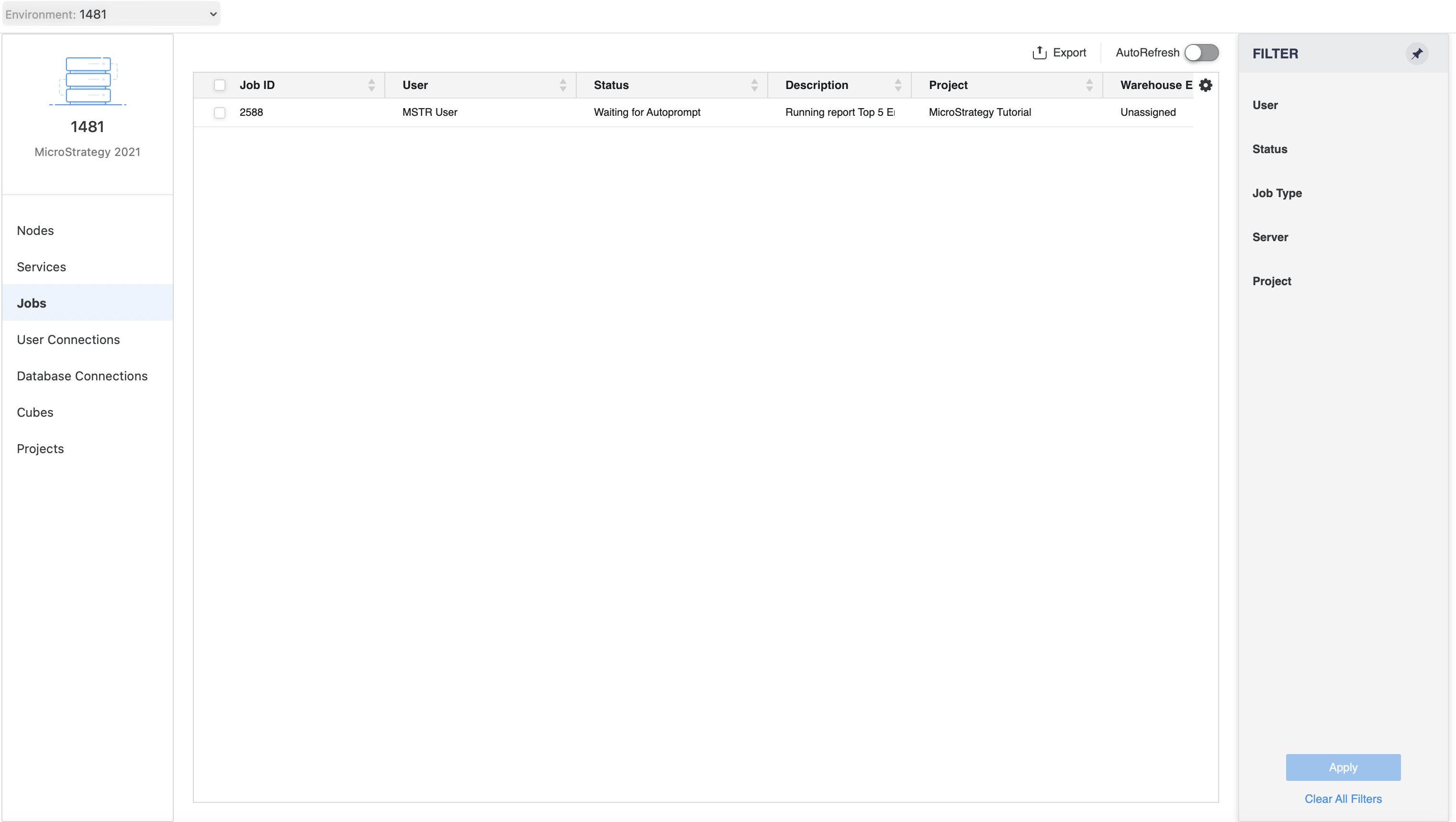
- Activer Actualisation automatique pour actualiser l'affichage toutes les 30 secondes et afficher les derniers états des tâches. Cliquez sur Actualiser
 en haut à gauche pour actualiser manuellement la liste des tâches.
en haut à gauche pour actualiser manuellement la liste des tâches. -
Dans MicroStrategy 2021 Update 3 et version ultérieure, Workstation fournit la fonctionnalité suivante pour les utilisateurs surveillant les tâches :
À partir de la Stratégie 1 (mars 2025), le Regrouper par La liste déroulante a été remplacée par Organiser par liste déroulante.
-
Regroupez ou organisez les tâches par dépendance (relation parent/enfant de la tâche), unité de traitement, serveur et statut.
-
Grouper ou organiser par dépendance

-
Grouper ou organiser par unité de traitement

-
Grouper ou organiser par statut

-
-
Définissez un seuil sur l'utilisation de la mémoire ou sur le temps écoulé. Les tâches qui dépassent le seuil sont marquées en jaune avec un signe d'avertissement à côté de la colonne suspecte.
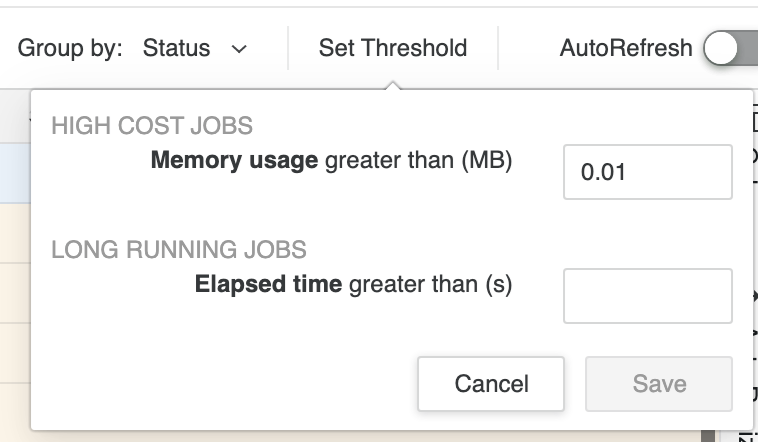

-
Pour afficher l'avancement d'une tâche, survolez Progression. Cet élément affiche la durée de l'exécution de l'étape actuelle et le nombre total d'étapes.
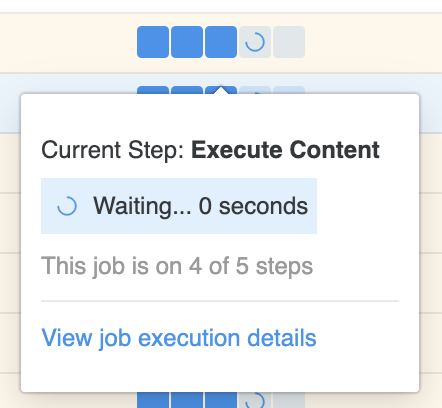
Cliquez sur Afficher les détails d'exécution du travail pour afficher les détails de chaque étape. Cliquez sur Actualiser pour obtenir le dernier état de la tâche.
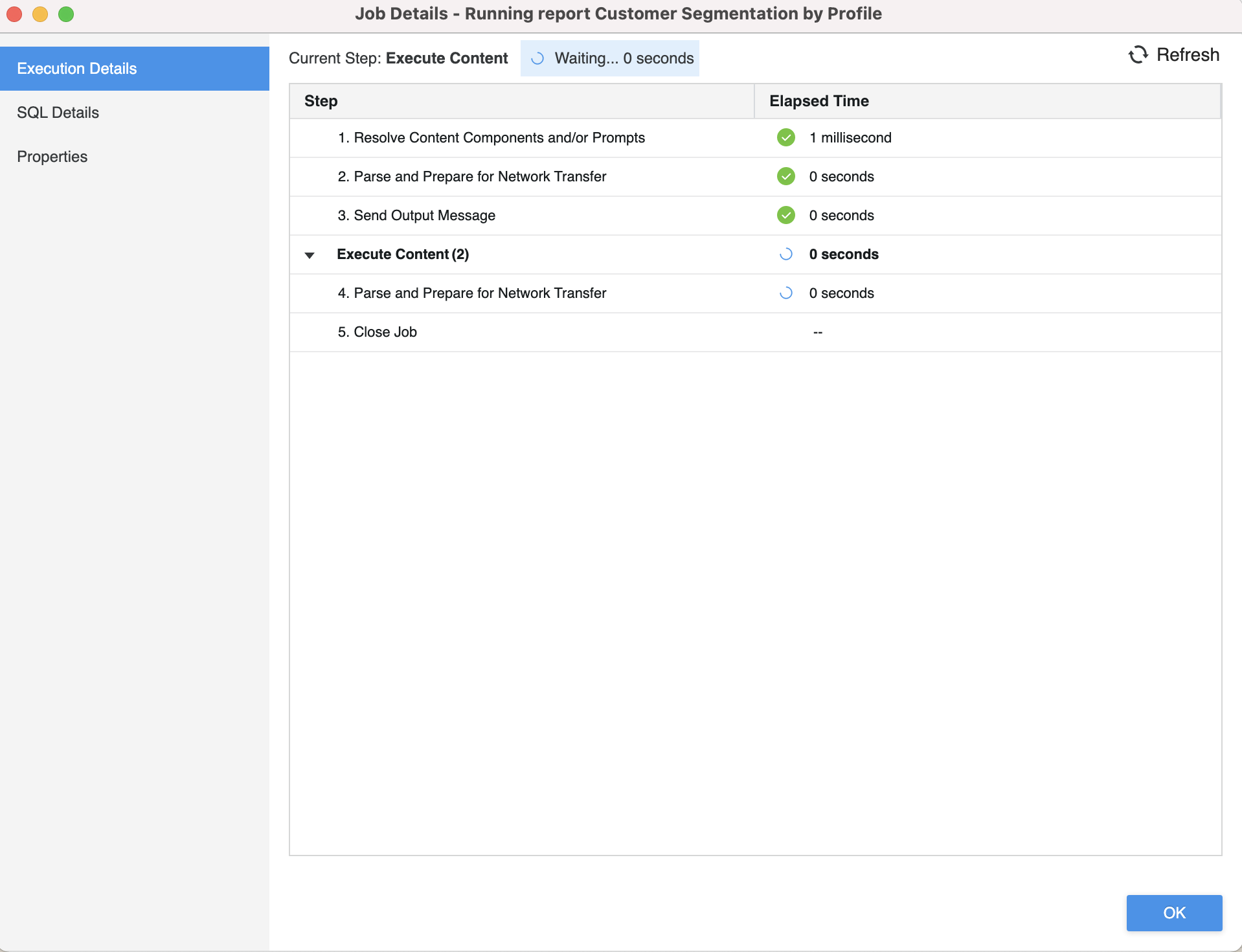
-
- Pour afficher les détails d'une tâche, y compris son SQL, cliquez dessus avec le bouton droit de la souris et choisissez Propriétés. Dans la Mise à jour 3 de 2021, les utilisateurs peuvent également copier le journal SQL en cliquant sur le bouton dans le coin supérieur droit.
- Cliquez sur
 pour afficher des détails supplémentaires sur toutes les tâches dans la grille principale et sélectionner les colonnes à afficher.
pour afficher des détails supplémentaires sur toutes les tâches dans la grille principale et sélectionner les colonnes à afficher. - À certains moments, vous pouvez voir Client temporaire dans la colonne Adresse réseau. Cela peut se produire lorsqu'Intelligence Server subit une charge importante et qu'un utilisateur accède à la liste des projets disponibles. Intelligence Server crée une session temporaire qui soumet une requête de tâche pour les projets disponibles, puis envoie la liste à Strategy Client Web pour l'affichage. Cette session temporaire, qui reste ouverte jusqu'à ce que la requête soit satisfaite, apparaît comme Client temporaire.
- Utilisez le panneau Filtre pour éliminer la tâche de liste.
-
En fonction de votre environnement, cliquez sur
 Exporter ou en Plus
Exporter ou en Plus devant Regrouper par et choisissez
devant Regrouper par et choisissez  Exporter pour exporter toutes les tâches répertoriées au format .csv.
Exporter pour exporter toutes les tâches répertoriées au format .csv.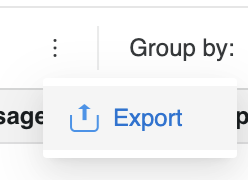
Annuler les travaux
Vous devez avoir des privilèges pour administrer le moniteur des tâches pour annuler des tâches.
- Sélectionnez la ou les tâches dans le moniteur de tâche.
- Cliquez avec le bouton droit et choisissez Annuler. La demande d'annulation pour les tâches sélectionnées est envoyée au serveur.
